Windows Server 2019 Build 17692 je venku s Hyper-V 2019 Preview
Společnost Microsoft dnes vydala nový Insider Preview systému Windows Server. Tentokrát je to Windows Server Build 17692. Oficiálně známý jako Windows Server 2019 je tato verze nyní k dispozici pro kanál Long-Term Service Channel (LTSC). Vydání obsahuje Desktop Experience a Server Core ve všech 18 serverových jazycích a také nové sestavení příští verze Windows Server Semi-Annual Channel v angličtině.
reklama
 Program Insider Preview pro Windows Server umožňuje zákazníkům vyzkoušet všechny nové funkce nadcházejícího operačního systému a poskytnout na ně zpětnou vazbu společnosti Microsoft. Kromě toho je součástí tohoto sestavení první náhled Microsoft Hyper-V Server.
Program Insider Preview pro Windows Server umožňuje zákazníkům vyzkoušet všechny nové funkce nadcházejícího operačního systému a poskytnout na ně zpětnou vazbu společnosti Microsoft. Kromě toho je součástí tohoto sestavení první náhled Microsoft Hyper-V Server.Společnost Microsoft doporučuje čistou instalaci tohoto sestavení. Zde je protokol změn.
Náhled Microsoft Hyper-V 2019
Toto je první Insider Preview Microsoft Hyper-V 2019. Microsoft Hyper-V Server je samostatný produkt, který obsahuje pouze hypervizor Windows, model ovladače Windows Server a virtualizační komponenty. Poskytuje jednoduché a spolehlivé řešení virtualizace, které vám pomůže zlepšit využití vašeho serveru a snížit náklady.
Technologie hypervizoru Windows v Microsoft Hyper-V Server je stejná jako v roli Hyper-V na Windows Serveru. Velká část obsahu dostupného pro roli Hyper-V na Windows Server 2016 se tedy vztahuje také na Microsoft Hyper-V Server.
Statistiky systému
System Insights je nová funkce dostupná v systému Windows Server 2019, která nativně přináší možnosti místní prediktivní analýzy na Windows Server. Tyto prediktivní funkce – každá podporovaná modelem strojového učení – lokálně analyzují systémová data Windows Server, jako jsou čítače výkonu a události, poskytuje přehled o fungování vašich nasazení a pomáhá vám snížit provozní náklady spojené s monitorováním vašeho systému Windows Server instance.
Protože každá z těchto funkcí běží lokálně, všechna vaše data jsou shromažďována, uchovávána a analyzována přímo na vaší instance Windows Server, což vám umožní používat funkce prediktivní analýzy bez jakéhokoli cloudu konektivitu. V systému Windows Server 2019 představuje System Insights sadu funkcí zaměřených na prognózování kapacity, předpovídání budoucího využití pro výpočetní, síťové a úložné prostory.
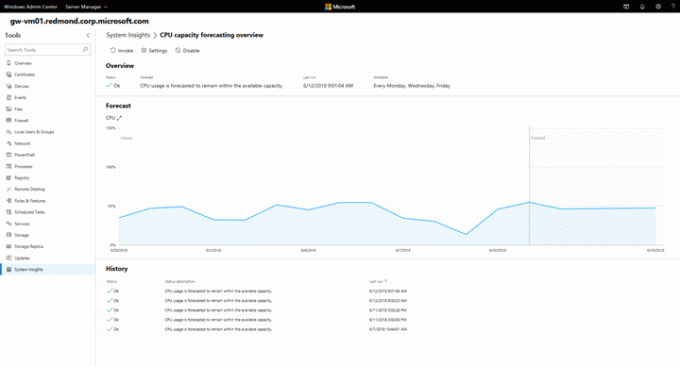
System Insights můžete spravovat prostřednictvím intuitivního rozšíření Windows Admin Center nebo přímo prostřednictvím PowerShellu a System Insights vám umožňuje spravovat každou funkci samostatně. To zahrnuje konfiguraci vlastních plánů pro spuštění každé funkce a přidání opravných skriptů, které automaticky řeší jakýkoli problém zjištěný funkcí.
Windows Admin Center Preview 1806
Úplné podrobnosti viz Windows Admin Center Preview 1806 Oznámení.
Funkce kompatibility hlavní aplikace serveru na vyžádání
Tato nová funkce na vyžádání (FoD) výrazně zlepšuje kompatibilitu aplikací s Windows Server Core tím, že zahrnuje sadu binární soubory a balíčky ze systému Windows Server s plochou, bez přidání jakéhokoli grafického uživatelského rozhraní Windows Server Desktop nebo Windows 10 GUI zkušenosti. Balíček FoD je k dispozici na samostatném ISO a instaluje se pouze na Windows Server Core.
Dostupné součásti operačního systému s tímto sestavením:
- Sledování výkonu (PerfMon.exe)
- Sledování prostředků (Resmon.exe)
- Správce zařízení (Devmgmt.msc)
- Microsoft Management Console (mmc.exe)
- Windows PowerShell (Powershell_ISE.exe)
- Správce clusteru s podporou převzetí služeb při selhání (CluAdmin.msc)
- Process Monitor (Procmon.exe) a další Sysinternals
Tyto komponenty jsou dodávány s podporou pro SQL Server Management Studio (SSMS) verze 16 a 17, které je nutné nainstalovat odděleně od SQL Serveru pomocí příkazového řádku.
Prohlížeč událostí je aktuálně blokován (viz Známé problémy)
Chcete-li nainstalovat Failover Cluster Manager, spusťte PowerShell a zadejte následující příkaz:
Install-WindowsFeature -Name Failover-Clustering -IncludeManagementTools
Chcete-li spustit Failover Cluster Manager, zadejte cluadmin na běžném příkazovém řádku.
Procmon si můžete stáhnout z Process Monitor v3.50. Další informace o Sysinternals viz Windows Sysinternals.
Vyzkoušejte prosím tento FoD a ověřte, že aktuální aplikace a nástroje běží na předběžné verzi podle očekávání.
Důležité: Vyzkoušejte také libovolnou serverovou aplikaci (MS nebo jinou), kterou byste chtěli používat na Server Core, ale momentálně nemůžete. Dejte nám vědět o každém úspěchu či neúspěchu.
Následující instalační postup používá Deployment Image Servicing and Management (DISM.exe), nástroj příkazového řádku. Další informace o příkazech DISM viz DISM Capabilities Package Service Možnosti příkazového řádku.
Chcete-li nainstalovat Server Core s binárními soubory FoD
- Stáhněte si FoD ISO a zkopírujte ISO do sdílené složky ve vaší místní síti.
- Stáhněte si ISO odpovídajícího testovacího vydání Windows Server a nainstalujte operační systém. Nevybírejte možnosti Desktop Experience; FoD je pouze pro Server Core.
- Přihlaste se jako správce v nově nainstalované verzi Preview Server Core.
- Použití čisté využití, nebo nějakou jinou metodou pro připojení k umístění FoD ISO.
- Zkopírujte FoD ISO do místní složky podle vašeho výběru.
- Spusťte PowerShell zadáním powershell.exe na příkazovém řádku.
- Připojte FoD ISO pomocí následujícího příkazu:
Mount-DiskImage -ImagePath ‘drive_letter:\složka_kde_je_ISO_uloženo ‘ - Vstupte výstup pro ukončení PowerShellu.
- Zadejte následující příkaz:
DISM /Online /Add-Capability /CapabilityName:”ServerCore. Kompatibilita aplikací~~~~0.0.1.0″ /Zdroj:drive_letter_of_mounted_ISO: /LimitAccess - Po dokončení ukazatele průběhu restartujte operační systém na výzvu.
Windows Server 2019 Preview je k dispozici ve formátu ISO v 18 jazycích a ve formátu VHDX pouze v angličtině. Toto sestavení a všechna budoucí předběžná sestavení budou vyžadovat použití aktivačních klíčů během instalace. Následující klíče umožňují neomezené aktivace:
| Edice Datacenter | 6XBNX-4JQGW-QX6QG-74P76-72V67 |
| Standardní Edice | MFY9F-XBN2F-TYFMP-CCV49-RMYVH |
Pololetní náhled Windows Server vNext Server Core Edition je k dispozici pouze v angličtině ve formátu ISO nebo VHDX. Obrázky jsou předem zakódované – během nastavování není třeba zadávat klíč.
Symboly jsou dostupné na serveru veřejných symbolů – viz Aktualizace na serveru Symbol společnosti Microsoft blogový příspěvek a Použití Microsoft Symbol Server. Stejně jako dříve, odpovídající Windows Server kontejner obrázky budou dostupné prostřednictvím Docker Hub. Další informace o kontejnerech Windows Server a sestavách Insider získáte kliknutím tady.
Platnost této sestavení vyprší 14. prosince 2018.
Stáhněte si Windows Server Insider Preview
Windows Server Insider Preview si můžete stáhnout zde:
Stáhněte si Windows Server Insider Preview
A je to.
Více informací naleznete na Microsoft webová stránka.



